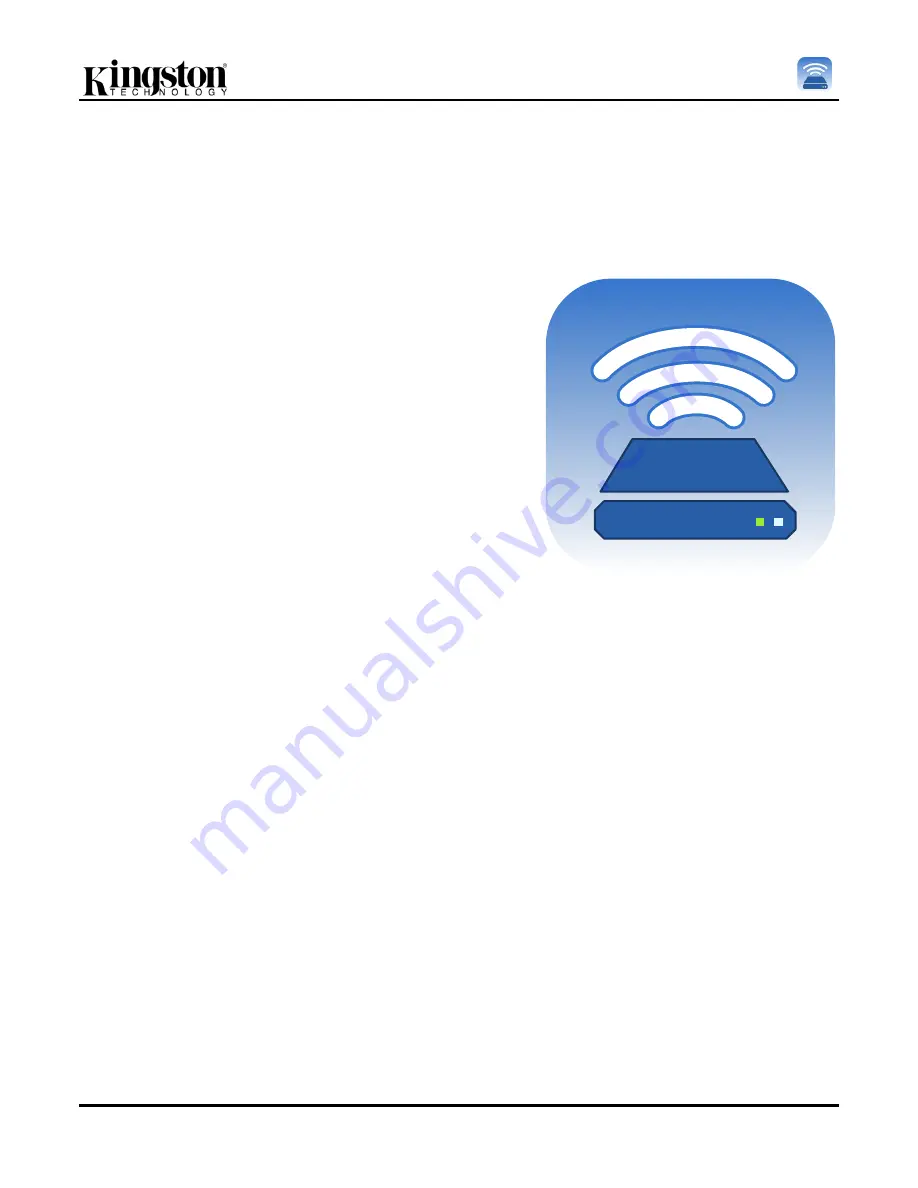
Tài li
ệu số 480-16FUM-001.A00
Kingston MobileLite Wireless G2
Trang 6 / 23
K
ết nối MobileLite Wireless G2 để sử dụng làm Đầu đọc Cục bộ
Để thêm nội dung vào MobileLite Wireless G2, bạn có thể kết nối thiết bị với máy tính thông qua dây cáp USB đi
kèm v
ới thiết bị (với thẻ nhớ hoặc ổ USB kết nối với MLWG2) hoặc bạn có thể sao chép nội dung trực tiếp vào ổ
USB, th
ẻ SD hoặc MicroSD (sử dụng bộ chuyển đổi đi kèm) và cắm thiết bị vào khe cắm tương ứng trên
MobileLite Wireless G2.
Khi k
ết nối với máy tính, MobileLite Wireless sẽ được tắt đi để hoạt
động như một đầu đọc thông thường và tạo ra một phân vùng dữ liệu
trên máy tính Windows ho
ặc Mac đối với mỗi thiết bị bạn đã cắm vào
MLW (ví d
ụ như USB, SD, MicroSD.) Bạn có thể thêm vào mỗi phân
vùng nh
ững nội dung kỹ thuật số mà sau này bạn có thể chia sẻ hoặc
truy c
ập qua mạng không dây thông qua ứng dụng Kingston
MobileLite.
Khi sao chép n
ội dung vào thiết bị, chúng tôi khuyên bạn nên tạo các
thư mục trên mỗi phân vùng để quản lý dễ dàng và nhanh chóng tìm ra
các t
ập tin mỗi lần bạn cập nhật và/hoặc thay đổi nội dung của
MobileLite Wireless G2 (ngược lại với việc để tất cả các tập tin của bạn
vào phân vùng g
ốc hoặc một thư mục duy nhất). Ví dụ, có thể bạn
mu
ốn lưu tất cả các tập tin nhạc của m nh vào thư mục “
My Music
”,
ho
ặc lưu trữ tất cả ảnh của mình vào một thư mục tên là “
My Pictures
”,
và vân vân.
Khi b
ạn đã hoàn thành việc tải nội dung, vui lòng ngắt kết nối
MobileLite Wireless G2 ra kh
ỏi máy tính một cách an toàn. Quá trình
này s
ẽ tắt thiết bị. Để bật lại, nhấn và giữ nút nguồn trong 3 giây.
K
ết nối k ông dây đến MobileLite Wireless G2
MobileLite Wireless s
ử dụng một mạng không dây độc lập do chính thiết bị tạo ra. Khi duyệt các mạng Wi-Fi trên
iPad ho
ặc iPhone của bạn, bạn sẽ thấy ‘ MLWG2-XXXX’ trong danh sách các mạng không dây hiện có để kết
n
ối.
Ứng dụng Settings --> tùy chọn Wi-Fi --> Choose a Network->
MLWG2-XXXX
theo m
ặc định (XXXX là bốn ký tự
cu
ối cùng trong địa chỉ MAC duy nhất của thiết bị. Bạn có thể tìm thấy địa chỉ MAC của thiết bị ở dưới cùng của
MobileLite Wireless G2)
Theo m
ặc định, thiết bị không yêu cầu mật khẩu và khi bạn kết nối đến MobileLite Wireless G2 từ thiết bị iOS của
mình, b
ạn sẽ thiết lập một kết nối riêng đến MobileLite Wireless G2 qua tín hiệu không dây đó. Khi bạn kết nối
đến MoblieLite Wireless G2, bạn sẽ thay thế kết nối Internet trên iPad/iPhone của mình bằng kết nối không dây
c
ủa MobileLite Wireless. Điều này có nghĩa là bạn sẽ không còn có thể truy cập Internet. Tuy nhiên, MobileLite
Wireless G2 cung c
ấp tính năng bắc cầu giúp bạn duy trì khả năng truy cập đến nội dung trên thiết bị MobileLite
Wireless trong khi v
ẫn kết nối đến mạng Internet qua Wi-Fi.
Xem Trang 20.
Summary of Contents for MobileLite Wireless G2 MLWG2
Page 162: ...480 16FUM 001 A00 Kingston MobileLite Wireless G2 1 24 MobileLite Wireless G2...
Page 172: ...480 16FUM 001 A00 Kingston MobileLite Wireless G2 11 24 B C D E F A G 10 1 A B C D E F G...
Page 175: ...480 16FUM 001 A00 Kingston MobileLite Wireless G2 14 24 2 13 1 13 1 3 13 2 13 2...
Page 179: ...480 16FUM 001 A00 Kingston MobileLite Wireless G2 18 24 16 2 C D B A E 16 2 A B C D E...
Page 232: ...480 16FUM 001 A00 Kingston MobileLite Wireless G2 1 25 MobileLite Wireless G2...
Page 244: ...480 16FUM 001 A00 Kingston MobileLite Wireless G2 13 21 2 13 1 13 1 3 13 2 13 2...
Page 248: ...480 16FUM 001 A00 Kingston MobileLite Wireless G2 17 21 17 1 A B C D E 17 2 A B C D E...
Page 253: ...480 16FUM 001 A00 Kingston MobileLite Wireless G2 1 21 MobileLite Wireless G2...
Page 297: ...480 16FUM 001 A00 MobileLite Wireless G2 1 21 MobileLite Wireless G2...
Page 309: ...480 16FUM 001 A00 MobileLite Wireless G2 13 21 2 13 1 13 1 3 13 2 13 2...
Page 310: ...480 16FUM 001 A00 MobileLite Wireless G2 14 21 MobileLite USB iOS 1 14 1 14 1 2 14 2...
Page 318: ...480 16FUM 001 A00 Kingston MobileLite Wireless G2 1 21 MobileLite Wireless G2...
Page 330: ...480 16FUM 001 A00 Kingston MobileLite Wireless G2 13 21 2 13 1 13 1 3 13 2 13 2...






























